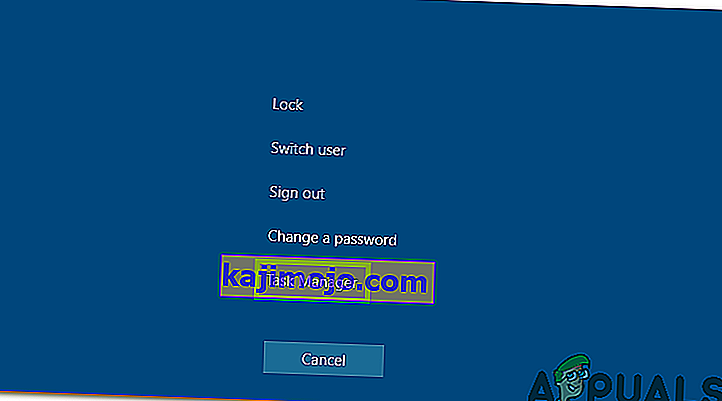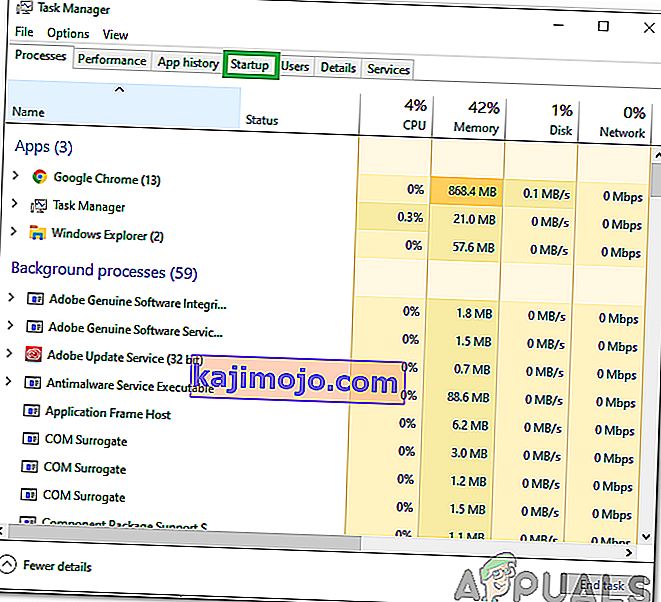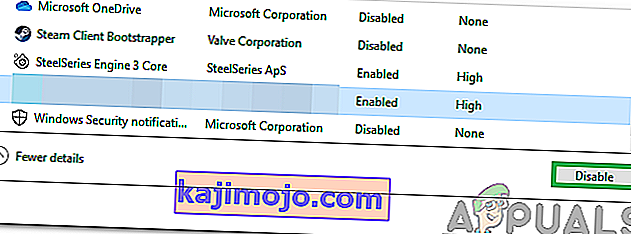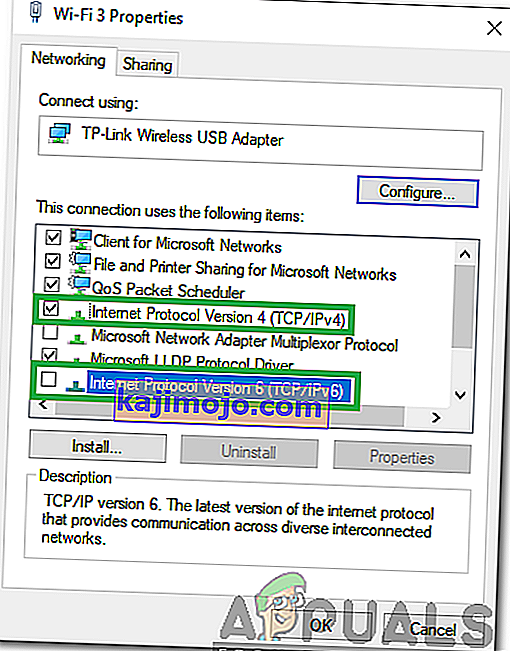PUBG (Players Unknown's Battlegrounds) adalah salah satu game battle-royale paling populer dan salah satu yang pertama membuat genre ini populer. Gim ini memiliki basis pemain lebih dari 50 juta orang dan menerima pembaruan rutin dari pengembang. Namun, baru-baru ini, ada banyak laporan dari " Server Terlalu Sibuk Silakan Coba Lagi Nanti " saat mencoba untuk masuk ke sebuah pertandingan.

Apa Penyebab Kesalahan "Server Terlalu Sibuk" di PUBG?
Setelah menerima banyak laporan dari beberapa pengguna, kami memutuskan untuk menyelidiki masalah tersebut dan menemukan serangkaian solusi yang memperbaikinya untuk sebagian besar pengguna kami. Juga, kami melihat alasan mengapa kesalahan ini dipicu dan mencantumkannya sebagai berikut.
- Pemeliharaan Server: PUBG adalah salah satu game multipemain paling populer saat ini dan memiliki basis pemain besar dari seluruh dunia. Karena itu, game menerima pembaruan rutin dan server juga sesekali menjalani pemeliharaan. Oleh karena itu, kemungkinan besar server sedang dalam pemeliharaan karena kesalahan tersebut dipicu.
- Perangkat Lunak Tidak Kompatibel: Ada beberapa aplikasi yang dapat menyebabkan masalah dengan uap dan mencegah aplikasi tersebut bekerja dengan semestinya. Steam perlu berjalan di latar belakang untuk memainkan PUBG dan jika menghadapi masalah saat berjalan di latar belakang, kesalahan ini dapat dipicu.
- Cache DNS: Mungkin ada penumpukan cache DNS yang rusak di dalam router atau komputer yang menyebabkan game menghadapi masalah saat membuat koneksi dengan server. Jika game tidak dapat membuat koneksi yang aman dan stabil dengan server, kesalahan ini mungkin terpicu.
- Konfigurasi IP: Dalam beberapa kasus, jenis konfigurasi IP yang Anda gunakan mungkin salah untuk membuat koneksi yang stabil. Ada dua jenis konfigurasi IP, konfigurasi IPV4 dan IPV6. IPV4 adalah jenis konfigurasi yang paling umum dan diaktifkan untuk sebagian besar komputer secara default, namun, dalam beberapa kasus, ini mungkin diubah oleh beberapa perangkat lunak dan mungkin akhirnya mencegah koneksi aman dengan server.
Sekarang setelah Anda memiliki pemahaman dasar tentang sifat masalah, kami akan melanjutkan ke solusi. Pastikan untuk menerapkan ini dalam urutan tertentu yang disajikan untuk menghindari konflik.
Solusi 1: Mematikan Perangkat Lunak yang Tidak Kompatibel
Ada beberapa aplikasi yang tidak kompatibel dengan Steam. Jika aplikasi dan Steam berjalan berdampingan, itu dapat menyebabkan masalah dengan koneksi. Oleh karena itu, pada langkah ini, kami akan memeriksa untuk melihat apakah ada aplikasi yang berjalan di latar belakang,
- Lihat daftar ini yang menunjukkan perangkat lunak yang tidak kompatibel dengan Steam.
- Tekan " Ctrl " + "Alt" + "Del" dan pilih " Task Manager ".
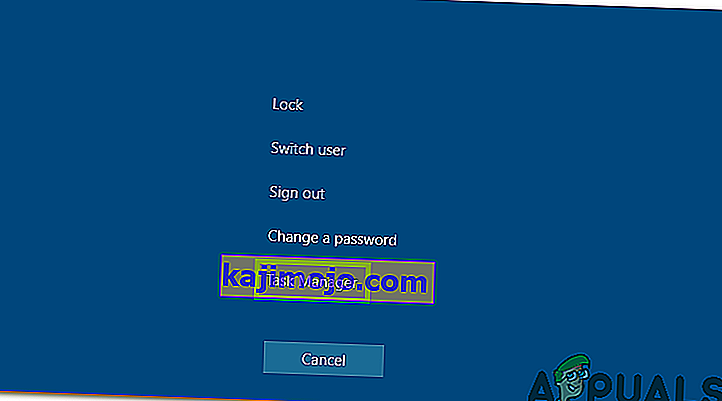
- Klik "Startup" untuk melihat daftar program yang diluncurkan saat startup.
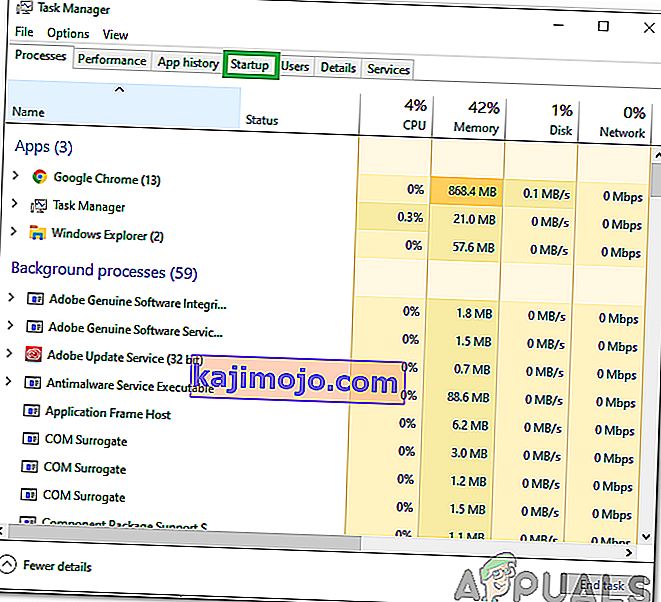
- Periksa untuk melihat apakah ada program dalam daftar ini yang tidak kompatibel dengan Steam.
- Jika ada, klik program satu per satu dan pilih opsi " Disable " untuk mencegahnya diluncurkan saat startup.
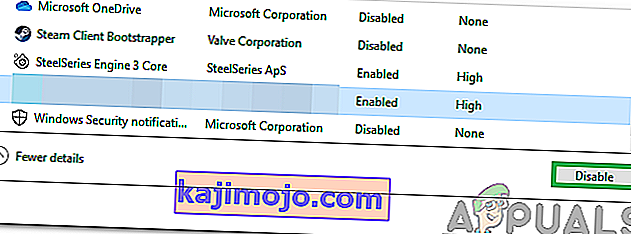
- Nyalakan kembali komputer setelah menyelesaikan proses ini dan periksa untuk melihat apakah masalah masih berlanjut.
Solusi 2: Router Internet PowerCycling
Untuk menghapus cache DNS yang dibangun di dalam router internet, kami akan mengaktifkannya sepenuhnya. Untuk itu:
- Cabut daya ke router internet dari stopkontak.

- Tekan dan tahan tombol "power" di router internet setidaknya selama 30 detik.
- Colokkan daya ke router internet dan tunggu sampai dimulai.
- Tunggu hingga akses internet diberikan dan periksa untuk melihat apakah masalah masih berlanjut.
Solusi 3: Mengatur Ulang Konfigurasi DNS
Ada juga banyak konfigurasi DNS yang diatur di komputer, terkadang konfigurasi ini dapat rusak dan mungkin mencegah koneksi stabil dibuat. Oleh karena itu, pada langkah ini, kami akan menjalankan beberapa perintah di command prompt untuk menyegarkan konfigurasi ini. Untuk melakukan itu:
- Tekan " Windows " + " R " untuk membuka prompt jalan.
- Ketik "cmd" dan tekan "Ctrl" + " Shift " + " Enter " untuk memberikan hak administratif.

- Ketik perintah berikut satu per satu dan tekan " Enter " setelah mengetik masing-masing untuk menjalankannya.
ipconfig / flushdns netsh int ipv4 reset netsh int ipv6 reset netsh winsock reset ipconfig / registerdns
- Setelah menjalankan semua perintah dalam daftar, jalankan PUBG dan periksa untuk melihat apakah masalah tetap ada.
Solusi 4: Mengubah Konfigurasi IP
Dalam beberapa kasus, ada kemungkinan konfigurasi IP mungkin tidak diatur dengan benar, oleh karena itu, pada langkah ini, kami akan mengubah konfigurasi IP tertentu untuk memperbaiki kesalahan tersebut. Untuk itu:
- Tekan " Windows " + " R " untuk membuka prompt perintah.
- Ketik “ ncpa . cpl "dan tekan" enter ".

- Klik kanan pada koneksi yang Anda gunakan dan pilih " Properties ".

- Centang opsi " Internet Protocol Version 4 (TCP / IPV4) " dan hapus centang opsi " Internet Protocol Version 6 (TCP / IPV6) ".
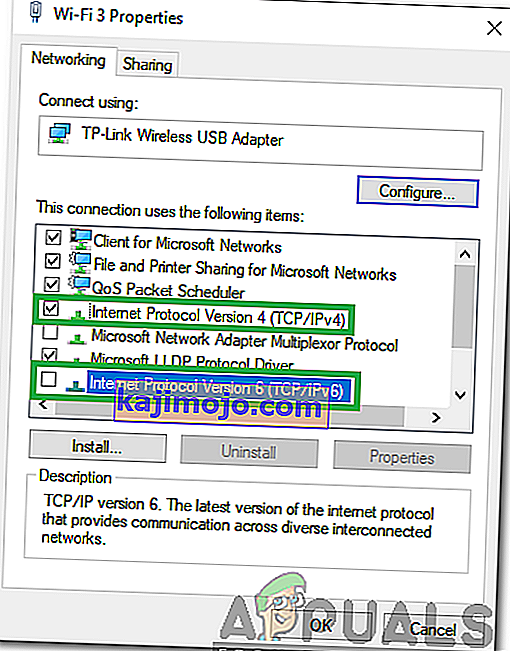
- Klik " OK " untuk menyimpan perubahan Anda dan periksa untuk melihat apakah masalah tetap ada.